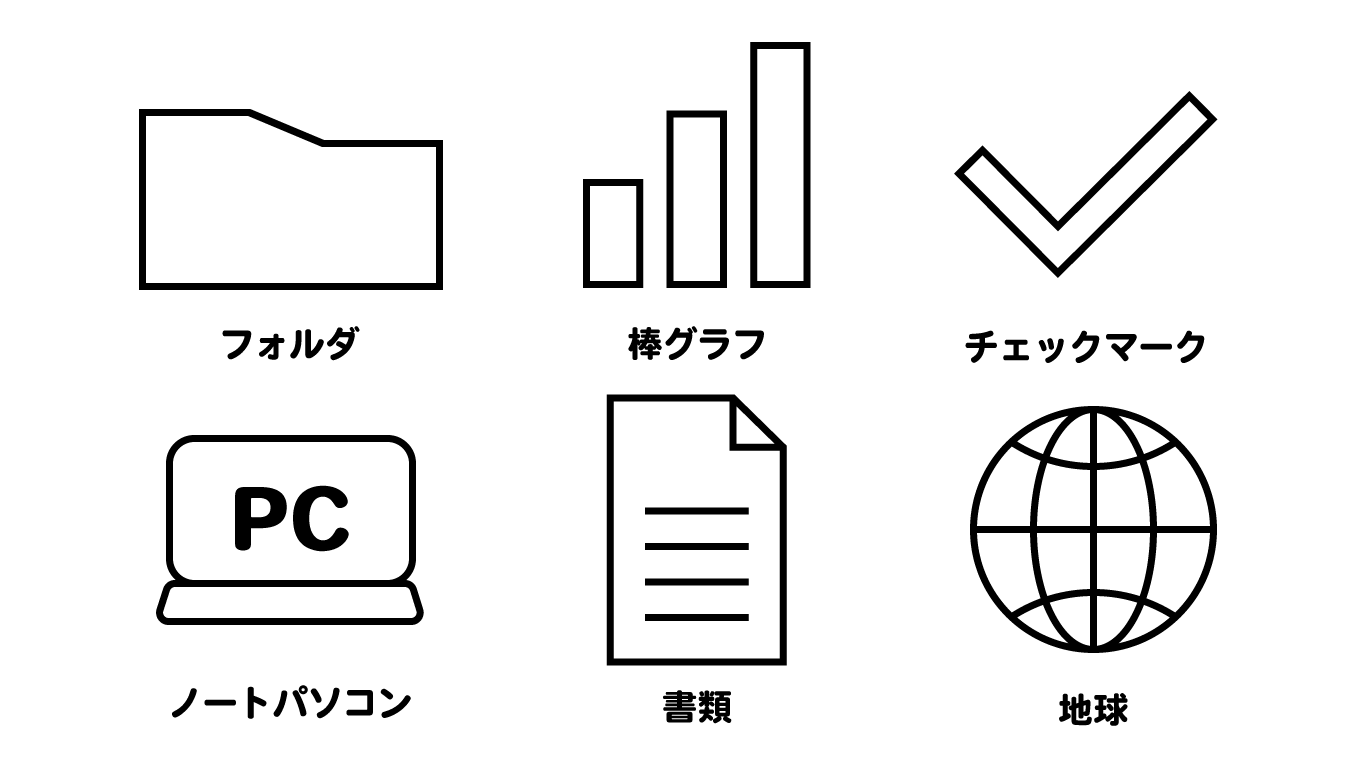アイコンの制作練習
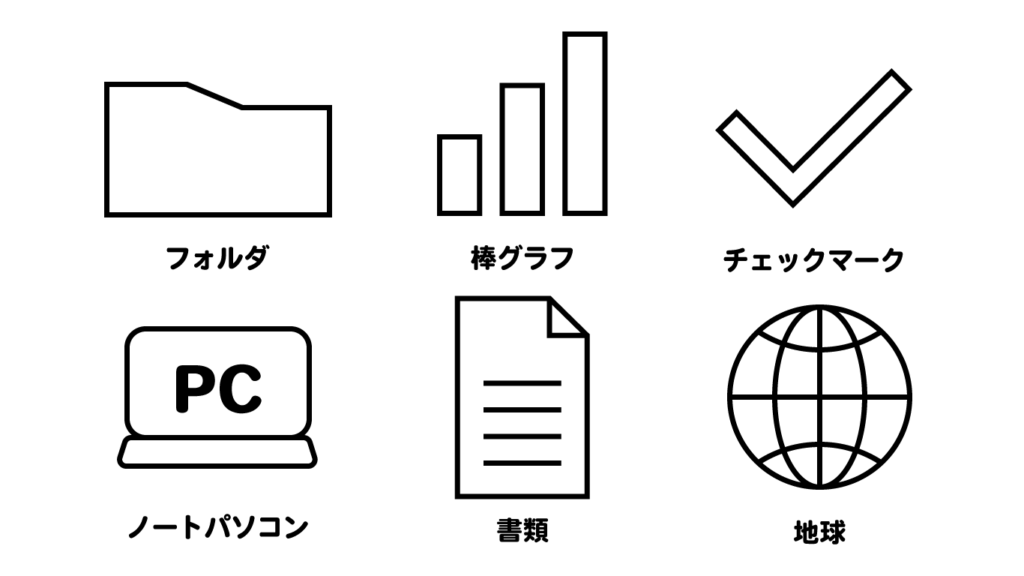
使用ソフト
Illustrator
概要
最近Illustratorを触っていなかったため、リハビリに制作しました。
アイコンを制作するだけでも様々なツールを使用するので、良い復習になりました。
制作にかかった時間
1時間30分
制作のポイント
フォルダ
- 長方形ツールで四角形を作成
- アンカーポイントの追加ツールで上辺にアンカーポイントを2つ追加
- ダイレクト選択ツールで右上2つの点を選択(2つ目を選択するときはShiftを押しながらクリック)
- ドラッグ&ドロップで下へ動かす(線が動いたらShiftを押しながら動かすと手ブレなどを無視してくれる)
棒グラフ
- 長方形ツールで縦長の四角形を作成
- 選択ツールで選択し、Altを押しながら移動で複製(真ん中は空けておく)
- 複製した四角形を縦方向に拡大
- 2つの四角形を選択
- オブジェクト>ブレンド>作成
真ん中に図形が自動作成される - オブジェクト>ブレンド>ブレンドオプション
・間隔 ⇒ ステップ数
・値 ⇒ 1
に変更 - ダイレクト選択ツールで一番右の四角形を選択して間隔を調整するために移動
チェックマーク
- ペンツールで直角の線を引く(Shiftを押しながら作成)
- 線の太さを太くする
- ダイレクト選択ツールで形を微調整
- オブジェクト>パス>パスのアウトライン
これでパスがオブジェクトになる - 塗と線を変更
- 線の太さを太くする
- 角度を調整
ノートパソコン
- 長方形ツールで横長の四角形を作成
- Altを押しながら複製
- 複製した四角形(キーボード部分)の縦方向を縮小
- 自由変形ツールの遠近変形で下辺だけ横に広げる
- 角を丸める
- 文字を入力
書類
右上の折れ部分の作成方法
-
- 直線ツールで右上に線を入れる
- 線と書類を選択
- シェイプ形成ツールで右上を選択
- 右上が分解される
- 180度回転
- ウィンドウ>線
- 角の形状の比率を下げる
地球
楕円形と線で作成。
複数の楕円形とシェイプ形成ツールを組み合わせると製作可能